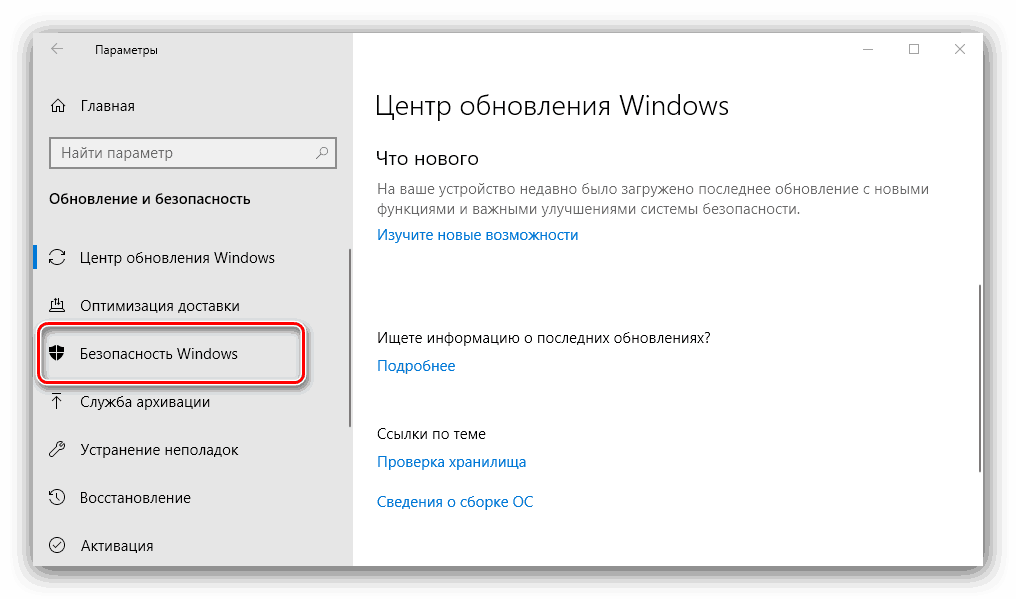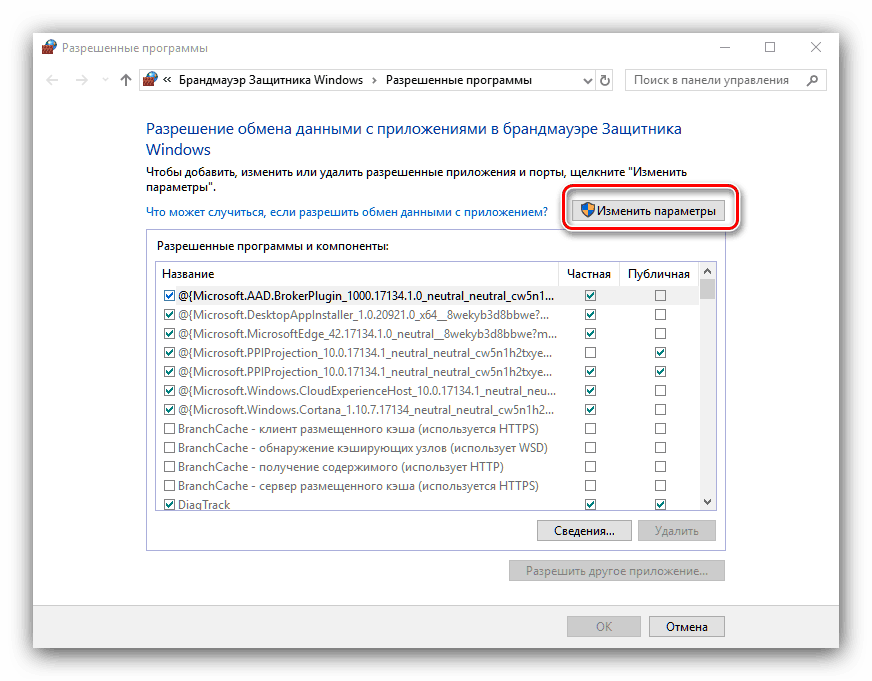Rozwiązywanie problemu z kodem błędu 0x80004005 w systemie Windows 10
W niektórych przypadkach aktualizacja systemu Windows 10 może nie zostać zainstalowana, co daje kod błędu 0x80004005. Ten sam błąd może wystąpić z innych powodów niezwiązanych z aktualizacjami. Poniższy artykuł poświęcony jest rozwiązaniom tego problemu.
Treść
Napraw błąd za pomocą kodu 0x80004005
Przyczyna tego niepowodzenia jest banalna - "Update Center" nie może pobrać ani zainstalować tej lub tej aktualizacji. Ale samo źródło problemu może być inne: problemy z plikami systemowymi lub problemy z samym instalatorem aktualizacji. Wyeliminuj błąd może być trzema różnymi metodami, zacznijmy od najbardziej efektywnych.
Jeśli masz błąd 0x80004005, ale nie dotyczy on aktualizacji, zapoznaj się z sekcją "Inne błędy związane z danym kodem i ich rozwiązaniem".
Metoda 1: Wyczyść zawartość katalogu z aktualizacjami
Wszystkie aktualizacje systemu są instalowane na komputerze dopiero po pełnym pobraniu. Pliki aktualizacji są pobierane do specjalnego folderu tymczasowego i usuwane z niego po instalacji. W przypadku pakietu problemowego próbuje on zainstalować, ale proces kończy się błędem i tak dalej w nieskończoność. Dlatego wyczyszczenie zawartości katalogu tymczasowego pomoże w rozwiązaniu problemu.
- Użyj skrótu klawiaturowego Win + R, aby wywołać snap Uruchom . Zarejestruj następujący adres w polu wejściowym i kliknij "OK" .
%systemroot%SoftwareDistributionDownload - Otwiera się "Explorer" z katalogiem wszystkich pobranych lokalnie aktualizacji. Wybierz wszystkie dostępne pliki (za pomocą myszy lub klawiszy Ctrl + A ) i usuń je w dowolny odpowiedni sposób - na przykład za pomocą menu kontekstowego folderu.
- Zamknij "Explorer" i uruchom ponownie komputer.

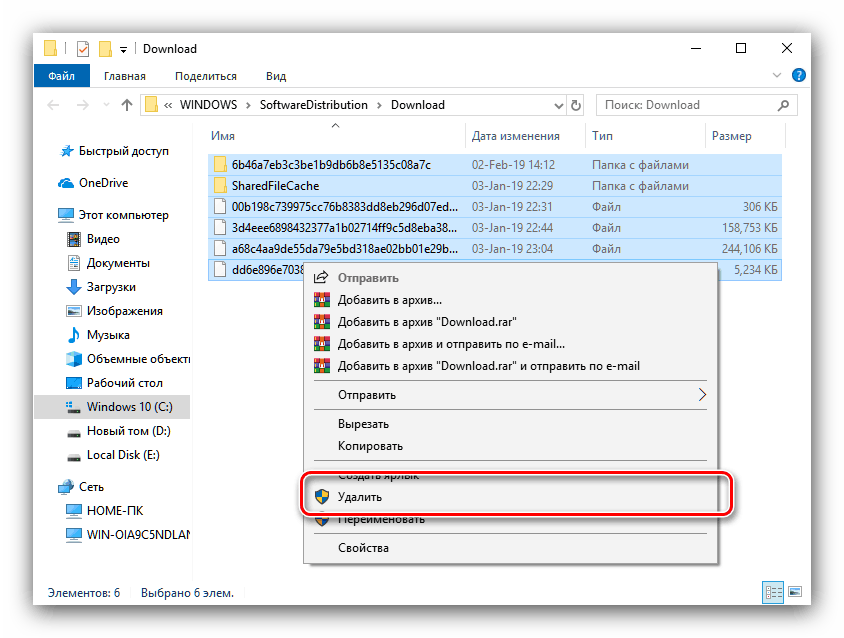
Po załadowaniu komputera sprawdź, czy nie wystąpił błąd - najprawdopodobniej zniknie, ponieważ tym razem Centrum aktualizacji pobierze poprawną wersję aktualizacji.
Metoda 2. Ręczne pobieranie aktualizacji
Nieco mniej skutecznym sposobem na wyeliminowanie rozpatrywanego niepowodzenia jest ręczne pobranie aktualizacji i zainstalowanie jej na komputerze. Szczegóły procedury znajdują się w osobnej instrukcji, której link znajduje się poniżej. 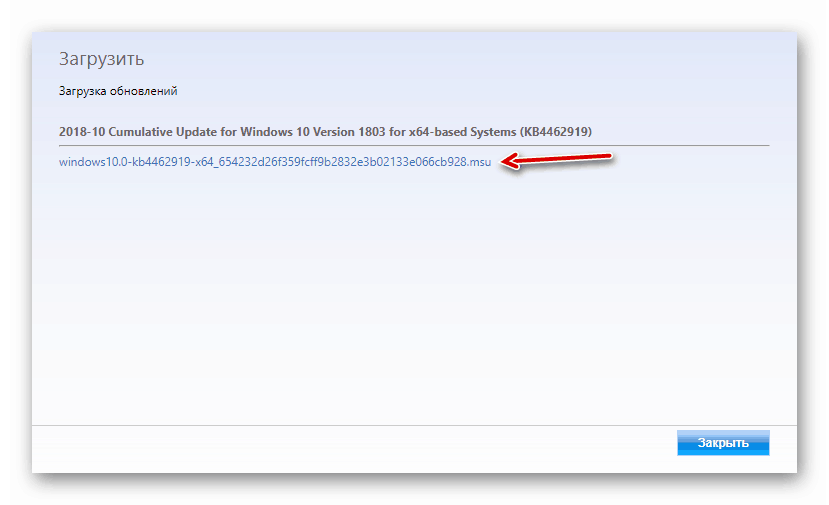
Więcej szczegółów: Zainstaluj ręcznie aktualizacje dla systemu Windows 10
Metoda 3: Sprawdź integralność plików systemowych
W niektórych przypadkach problemy z aktualizacjami są spowodowane uszkodzeniem elementu systemu. Rozwiązaniem jest sprawdzenie integralności plików systemowych i ich odtworzenie, jeśli to konieczne. 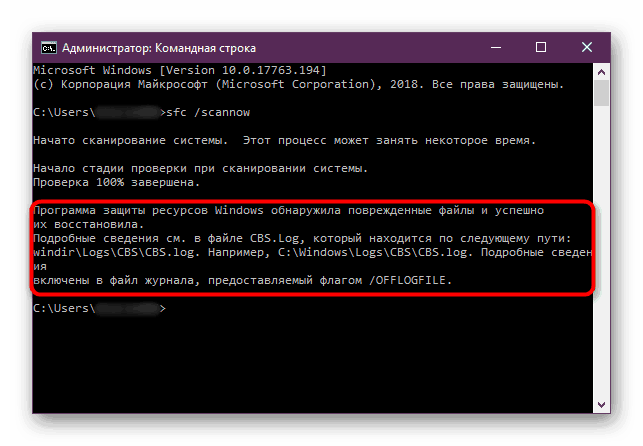
Lekcja: Sprawdź integralność plików systemowych w systemie Windows 10
Inne błędy w rozpatrywanym kodzie i ich eliminacja
Kod błędu 0x80004005 występuje również z innych powodów. Rozważ najczęstsze z nich, a także metody eliminacji.
Błąd 0x80004005 podczas próby uzyskania dostępu do folderu sieciowego
Błąd ten powstaje w związku z funkcjami najnowszych wersji "dziesiątek": ze względów bezpieczeństwa kilka przestarzałych protokołów połączeń jest domyślnie wyłączonych, a także niektóre komponenty odpowiedzialne za możliwości sieciowe. Rozwiązaniem problemu w tym przypadku będzie poprawna konfiguracja dostępu do sieci i protokołu SMB.
Więcej szczegółów:
Rozwiąż problemy z dostępem do folderów sieciowych w systemie Windows 10
Konfiguracja protokołu SMB
Błąd 0x80004005 podczas próby uzyskania dostępu do sklepu Microsoft Store
Całkiem rzadka awaria, której przyczyną są błędy interakcji w zaporze systemu Windows 10 i Sklep z aplikacjami . Aby rozwiązać ten problem, jest całkiem proste:
- Zadzwoń do "Opcje" - najprostszy sposób to zrobić za pomocą kombinacji klawiszy Win + I. Znajdź pozycję "Aktualizacje i zabezpieczenia" i kliknij na nią.
- Użyj menu, w którym kliknij element "Zabezpieczenia systemu Windows" .
![Otwórz system Windows, aby naprawić błąd 0x80004005]()
Następnie wybierz "Firewall and Network Security . " - Przewiń stronę w dół i użyj linku "Zezwalaj aplikacji na pracę przez zaporę ogniową".
- Zostanie otwarta lista programów i komponentów, które w jakiś sposób wykorzystują zaporę systemową. Aby dokonać zmian na tej liście, użyj przycisku "Zmień ustawienia" . Pamiętaj, że wymaga to konta z uprawnieniami administratora.
![Zmień ustawienia dostępu do zapory, aby rozwiązać problem 0x80004005]()
- Znajdź pozycję "Sklep Microsoft" i odznacz wszystkie opcje. Następnie kliknij "OK" i zamknij przystawkę.


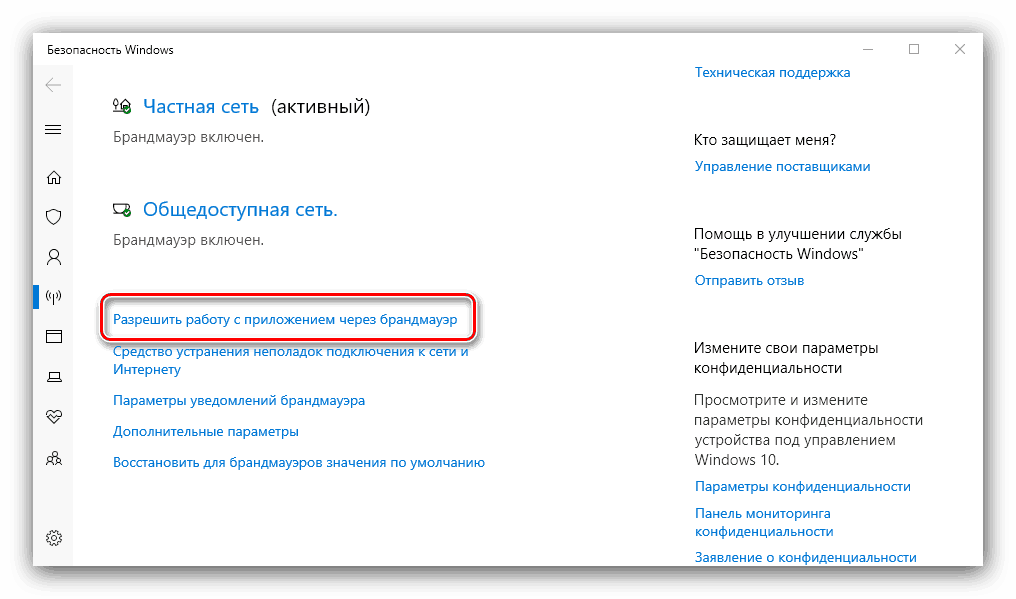
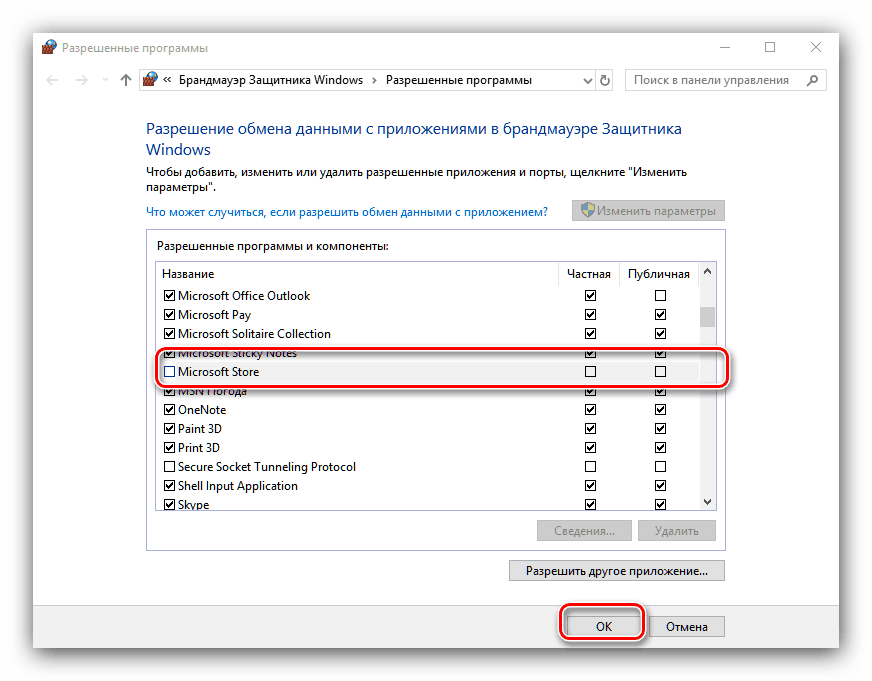
Uruchom ponownie samochód i spróbuj przejść do "Sklepu" - problem musi zostać rozwiązany.
Wniosek
Upewniliśmy się, że błąd z kodem 0x80004005 jest najbardziej typowy dla nieprawidłowej aktualizacji systemu Windows, jednak może się zdarzyć z innych powodów. Zapoznaliśmy się również z metodami wyeliminowania tego błędu.